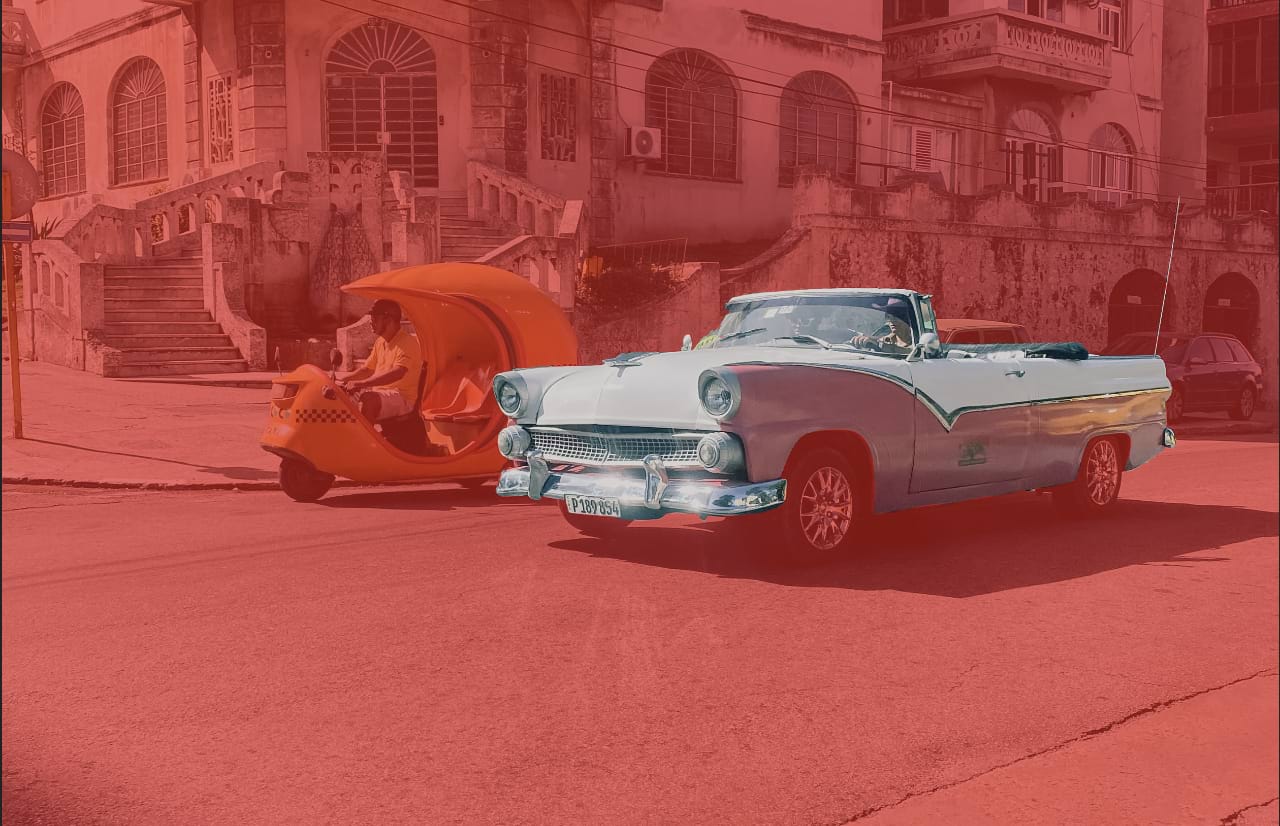
このモードに入ると、選択範囲が一時的にピクセルマスクとして表示されます。標準のペインティングツールや消去ツールを使用して、ピクセルを追加または消去できます。
- 黒でペインティングすると、選択範囲から領域が消去されます。
- 白でペインティングすると、選択範囲に領域が追加されます。
- グレーをペインティングすると、使用するグレーの階調によって選択範囲の透明度が変化します。
- 消去された領域は、必ず選択範囲から除去されます。
デフォルトで、このモードになっているページには半透明の赤のオーバーレイが表示されます。白でペインティングした結果として生じる透明な領域は、選択範囲に含まれません。このデフォルトビューは、環境設定に応じて変更できます。